Niniejsza strona internetowa jest przeznaczona do użytku z aplikacją ScanSnap Home 2.xx.
Jeśli używasz aplikacji ScanSnap Home w wersji 3.0 lub nowszej, patrz tutaj.
Okno [Scan to Email]
W oknie [Scan to Email] możesz określić nazwę pliku zeskanowanego obrazu, który załączasz do poczty e-mail.
Ponadto, możesz sprawdzić obraz, aby zmienić orientację strony, usunąć niepotrzebne strony lub wyświetlić okno przeglądarki ScanSnap Home, w celu edycji obrazu przed załączeniem go do poczty e-mail.
Okno [Scan to Email] wyświetla się w każdym z następujących wypadków:
Wybierając [Scan to Email] w Szybkim menu
Skanując dokument przy pomocy profilu, w którym ustawiono [Scan to Email] dla [Wyślij do] w [Aplikacja] w Okno [Edytuj profile].
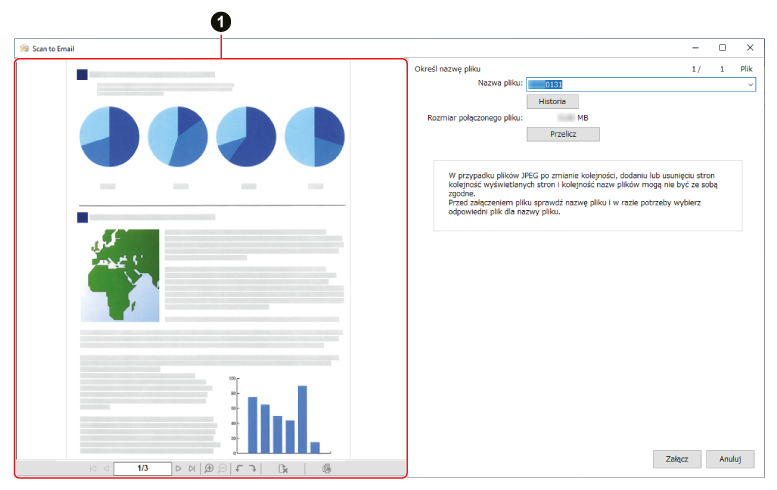
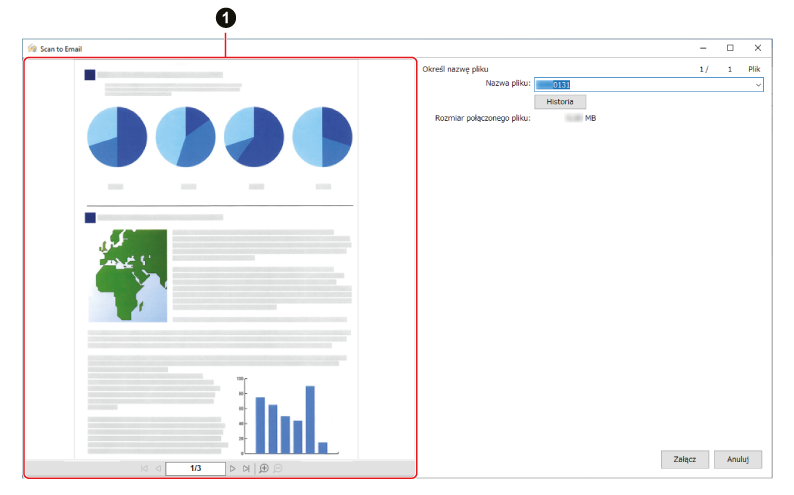
- Podgląd (
 )
) Wyświetla się obraz utworzony z zeskanowanego dokumentu.

Wyświetla pierwszą stronę.

Wyświetla poprzednią stronę.

Wyświetla specyfikację strony w polu numeru strony.

Wyświetla następną stronę.

Wyświetla ostatnią stronę.

Powiększa stronę.

Zmniejsza stronę.

Usuwa wybraną stronę.

Obraca wybraną stronę o 90 stopni w lewo.

Obraca wybraną stronę o 90 stopni w prawo.

Obraz rekordu, który wyświetla dane zawartości wybrane w oknie przeglądarki w obszarze [Określ tytuł] lub [Określona nazwa pliku].
Jeśli wyświetlisz okno przeglądarki w oknie [Scan to Email], niektóre funkcje nie będą dostępne.
Dostępne operacje to:
- Określ nazwę pliku
-
- Plik X/X
Pokazuje "bieżący plik / łączna liczba plików".
- Nazwa pliku
Pokazuje nazwę pliku skanowanego obrazu, który będzie załączony do wiadomości e-mail.
Możesz zmienić nazwę pliku lub zmienić plik, aby wyświetlić obraz w Podglądzie.
Jeśli obok pola wprowadzania dla [Nazwa pliku] wyświetla się
 , możesz wybrać nazwę pliku z listy, która wyświetli się po kliknięciu
, możesz wybrać nazwę pliku z listy, która wyświetli się po kliknięciu  .
.- Przycisk [Historia]
Pokazuje listę nazw plików wcześniej nazwanych w [Nazwa pliku] i menu [Wyczyść historię].
Wyświetlanych jest maksymalnie dziesięć najnowszych nazw plików.
Możesz zmienić nazwę pliku, wybierając ją z listy [Historia].
Możesz usunąć wszystkie nazwy plików z listy [Historia], wybierając menu [Wyczyść historię].
- Rozmiar połączonego pliku
Pokazuje całkowity rozmiar plików, które będą załączone do wiadomości e-mail.
- Przycisk [Przelicz]
Aktywowany, gdy edytowany jest zeskanowany obraz.
Przelicza rozmiar pliku skanowanych obrazów.
- Przycisk [Załącz]
Otwiera formularz nowej wiadomości e-mail, do którego załączono określone pliki.
- Przycisk [Anuluj]
Anuluje ustawienia i wraca do Szybkiego menu (kiedy Szybkie menu jest w użyciu).
Anuluje ustawienia i wyświetla komunikat w celu potwierdzenia, czy usunąć zeskanowane obrazy, czy nie (kiedy Szybkie menu nie jest w użyciu).
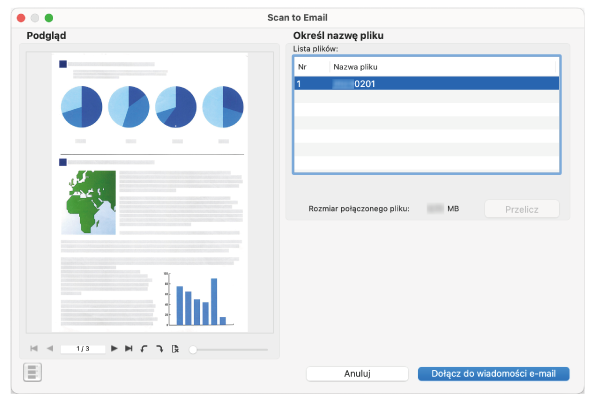
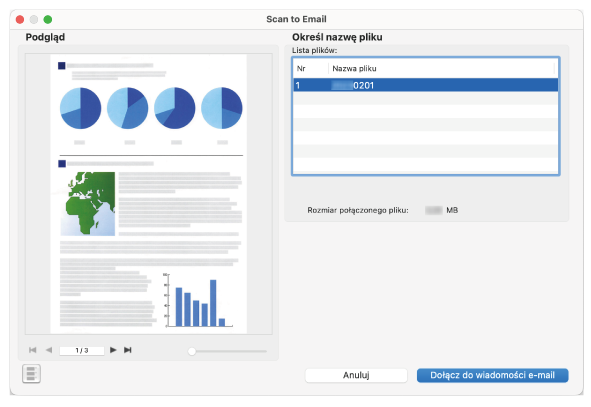
- Podgląd
Wyświetla się obraz utworzony z zeskanowanego dokumentu.

Wyświetla pierwszą stronę.

Wyświetla poprzednią stronę.
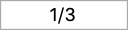
Wyświetla specyfikację strony w polu numeru strony.

Wyświetla następną stronę.

Wyświetla ostatnią stronę.

Obraca wybraną stronę o 90 stopni w lewo.

Obraca wybraną stronę o 90 stopni w prawo.

Usuwa wybraną stronę.

Powiększa lub zmniejsza wyświetlany obraz, zgodnie ze wstępnie zdefiniowanymi poziomami powiększania.
Przesuń uchwyt suwaka w prawo, aby powiększyć lub w lewo, aby zmniejszyć.
- Określ nazwę pliku
-
- Lista plików
Pokazuje nazwę pliku skanowanego obrazu, który będzie załączony do wiadomości e-mail.
Możesz zmienić nazwę pliku lub zmienić plik, aby wyświetlić obraz w Podglądzie.
Jeśli obok pola wprowadzania dla [Nazwa pliku] wyświetla się
 , możesz wybrać nazwę pliku z listy, która wyświetli się po kliknięciu
, możesz wybrać nazwę pliku z listy, która wyświetli się po kliknięciu  .
.- Rozmiar połączonego pliku
Pokazuje całkowity rozmiar plików, które będą załączone do wiadomości e-mail.
- Przycisk [Przelicz]
Aktywowany, gdy edytowany jest zeskanowany obraz.
Przelicza rozmiar pliku skanowanych obrazów.

Pokazuje lub ukrywa miniatury.
- Przycisk [Anuluj]
Anuluje ustawienia i wraca do Szybkiego menu (kiedy Szybkie menu jest w użyciu).
Anuluje ustawienia i wyświetla komunikat w celu potwierdzenia, czy usunąć zeskanowane obrazy, czy nie (kiedy Szybkie menu nie jest w użyciu).
- Przycisk [Dołącz do wiadomości e-mail]
Otwiera formularz nowej wiadomości e-mail, do którego załączono określone pliki.